win11大小核调度优化怎么开?win11大小核调度怎么开解析
win11大小核调度优化怎么开?用户们可以打开任务管理器下的性能选项,然后选择cpu下的处理器组,之后开始现在分配选项来进行操作就可以快速的完成或者是找到NVIDIA控制面板,之后找到管理3D设置来进行操作。下面就让本站来为用户们来仔细的介绍一下win11大小核调度怎么开解析吧。
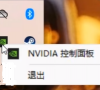
更新日期:2021-11-09
来源:纯净之家
Win11怎么优化最流畅呢?很多用户安装了Win11的预览版来体验,想要让系统更加流畅就需要对系统进行优化,帮助win11提高运行速度和性能。下面小编教大家怎么优化最流畅。
Win11怎么优化最流畅?
1、首先我们打开开始菜单并搜索“高级”。
2、从搜索结果中单击”查看高级系统“设置。
3、在这里,单击性能下的”设置“按钮。
4、在下一个屏幕上,选择调整以获得最佳性能,接着勾选“显示缩略图而不是图标”和“平滑屏幕字体边缘”的框。
5、最后我们点击应用并点击确定。
6、这样您的 Windows 11 PC 会感觉更快、更敏捷,没有任何抖动或滞后。
以上就是系统之家小编为大家带来的win11怎么优化最流畅的详细教程,希望对大家有所帮助!
win11大小核调度优化怎么开?win11大小核调度怎么开解析
win11大小核调度优化怎么开?用户们可以打开任务管理器下的性能选项,然后选择cpu下的处理器组,之后开始现在分配选项来进行操作就可以快速的完成或者是找到NVIDIA控制面板,之后找到管理3D设置来进行操作。下面就让本站来为用户们来仔细的介绍一下win11大小核调度怎么开解析吧。
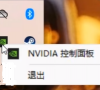
Win11怎么优化磁盘驱动?Win11磁盘驱动优化教程
在使用Win11系统的时候,用户可以通过磁盘驱动优化清理无用的磁盘信息,从而提升电脑磁盘的运行速度,但是有些用户不清楚具体怎么优化磁盘驱动,其实方法很简单,用户需要先决定清理哪个磁盘,更多的详细步骤接着看下去吧,希望对你有帮助。

为什么win11使用起来很卡?win11优化性能的两种方法
现在越来越多的人将自己的电脑系统升级到win11了,但是有部分用户反馈说明明电脑配置很高,为什么使用起来很卡,不知道是什么原因导致该情况的出现,也不清楚要如何进行性能优化,那么今日的win11教程就来为大伙讲解原因和分享两种解决方法。

Win11更新升级后必做的5点优化,有效提升运行流畅度
完成win11更新升级后,还需要做以下几点优化,才能让Win11系统运行更加流畅,有很多用户之所以感觉升级后,系统变卡了,是因为优化没做好,本期小编跟大家分享下,Win11更新升级后必做的优化设置,希望能帮到大家。

Win11优化设备管理器:更新驱动的默认路径终于不再是软驱A盘了
Windows 11系统迎来一个新变化,不知道是否困扰你多年。在设备管理器中更新驱动程序时,如果选择手动搜索并从磁盘安装(Have Disk),以前的默认路径都是A盘,现在终于变更为系统盘符了,一般

Win11如何进行优化?Win11优化性能教程
Win11如何进行优化?相信大多数用户都已经更新到Win11系统了,今天小编就带给大家关于Win11的优化性能教程,有需要的用户欢迎前来观看。
